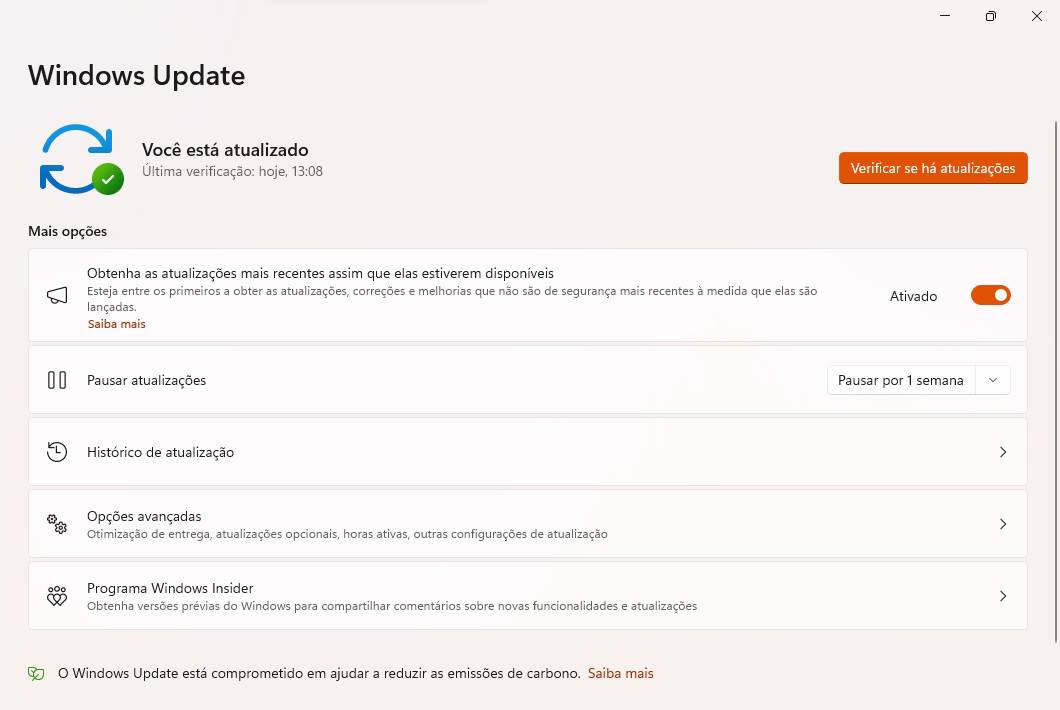Como já destacamos aqui no Olhar Digital, a grande atualização do Windows 11 para a versão 23H2 — também chamada de Windows 11 Moment 4, que inclui o Copilot — chega nesta terça-feira, 26 de setembro.
Pensando nisso, se você quer aproveitar os novos recursos desde o lançamento oficial da atualização, veja como obter o Windows 11 23H2 no seu PC hoje mesmo.
Leia mais:
- Windows 11: como tirar print da tela do PC
- Windows 11: como deixar a barra de tarefas transparente
- Como instalar Windows no SSD? Veja passo a passo
O que muda no Windows 11 23H2
- A atualização incluirá um pacote de novidades. Talvez a principal seja a chegada do Windows Copilot, o novo assistente do Windows com IA.
- O sistema terá ainda um novo Explorador de Arquivos redesenhado, novo modo escuro no aplicativo Paint, novo mixer de volume e mais.
- Também estão confirmados o suporte nativo para arquivos compactados 7-zip e RAR, dispensando a instalação de programas de terceiros como o famoso WinRAR.
- Usuários de caneta Stylus terão um novo recurso chamado ‘Ink Anywhere’, que permite escrever com a Surface Pen ou outra caneta em qualquer caixa de texto do Windows.
Como obter a nova versão do Windows 11?
Veja quais passos são necessários seguir para obter a versão 23H2 do Windows 11, que inclui o Copilot e outras novas funcionalidades.
- Ter o Windows 11 no seu computador
Antes de tentar atualizar para uma nova versão do Windows 11 no seu PC, é preciso ter o Windows 11 instalado. Verifique aqui como fazer esta atualização e se o seu PC atende aos requisitos mínimos para ter este Windows instalado. Caso já tenha o Windows 11, passe para o próximo passo.
- Seu Windows 11 deve estar atualizado
Antes de conseguir passar para o Windows 11 23H2, é preciso ter todas as atualizações anteriores instaladas. Você pode verificar se seu Windows está atualizado no Windows Update (veja como acessar no próximo passo).

- Abra o Windows Update
Tanto para instalar atualizações anteriores, quanto para atualizar para a versão 23H2, é preciso acessar o Windows Update. Basta acessar o menu Iniciar, clicar em Configurações e selecionar Windows Update na barra lateral.
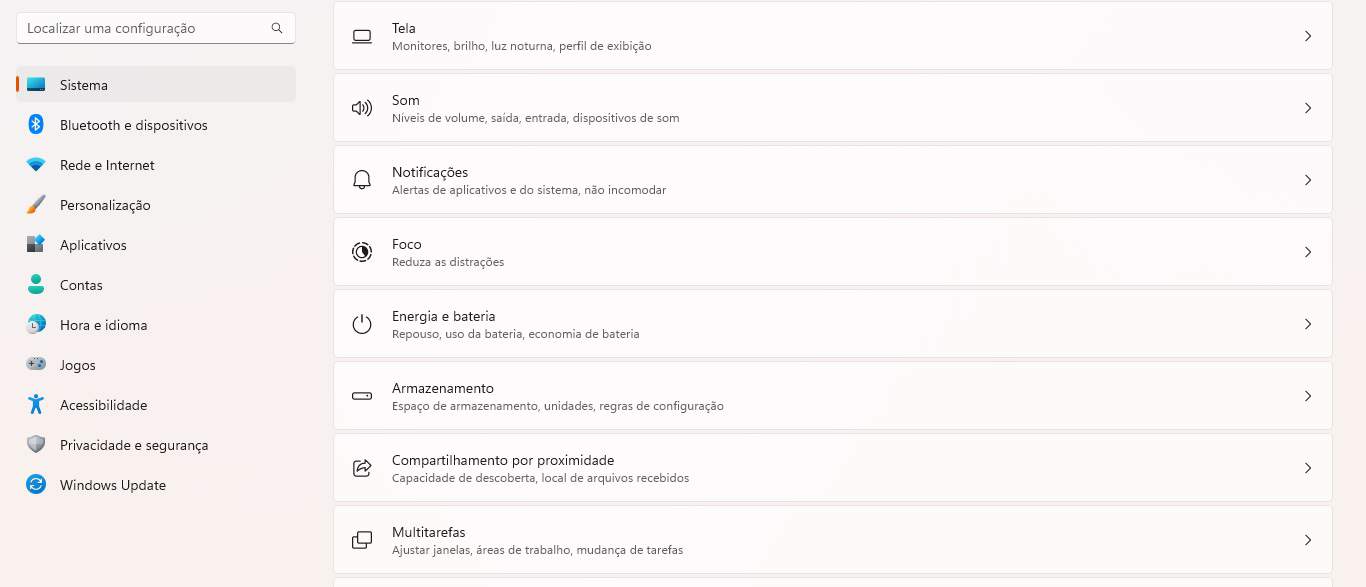
- Verificar atualizações
Selecione o botão “Verificar se há atualizações” no Windows Update. Caso existam atualizações anteriores pendentes, faça o processo para atualizar o PC totalmente. Sem estar atualizado, você não terá acesso à nova versão. Caso a opção de atualizar para o Windows 11 23H2 apareça para você, é só aceitar baixar e instalar.